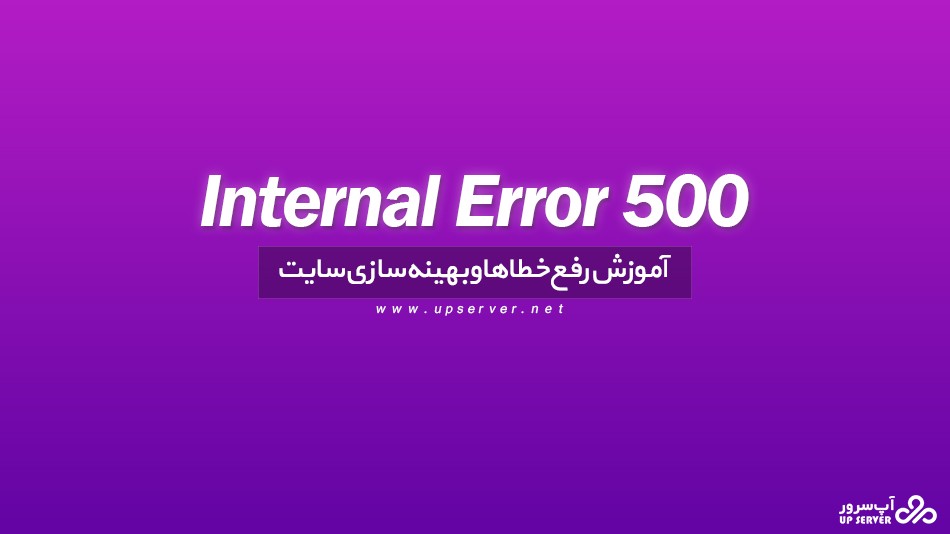- 19 آذر 1398
- آموزش رفع خطاها مطالب آموزشی هاستینگ
آموزش رفع خطای 500 Internal Error
آموزش رفع خطای 500 Internal Error
خطای 500 یکی از خطاهای بسیار مهم و البته ترسناک در وردپرس است که معمولا بخاطر ایجاد اشتباه و اختلال در کدهای افزونه وردپرس، قالب وردپرس، توابع وردپرس، فایل htaccess. و… اتفاق می افتد. این خطا را می توان خطرناک ترین اروری نامید که مدیران سایت ها از آن می ترسند. قسمت ترسناک این خطا این است که ارور 500 صرفا محدود به وردپرس نیست و سمت سرور نیز می تواند اتفاق بیافتد؛ پس هر سیستم مدیریت محتوایی که استفاده می کنید قابلیت این را دارد خطای 500 را به وجود آورد.
خطای Internal Server Error 500 معمولا در اکثر موارد بخاطر تغییر در سطح دسترسی پوشه یا فایلهای هاست رخ خواهد داد و برای رفع آن باید با دقت زیادی عمل کرد. ما در ادامه این مطلب از آپ سرور قصد داریم دلایل ایجاد ارور 500 Internal Error را بررسی و راهکارهای رفع آن را بیان کنیم.
خطای 500 در وردپرس چیست؟
خطای 500 در وردپرس زمانی اتفاق می افتد که پروتکل Http یافت نشود. یعنی سرور به درخواست Http پاسخ داده اما نمیتواند آن را بازیابی کند به همین دلیل ما را با خطای 500 در وردپرس مواجه میکند. در واقع یعنی سرور با مشکل رو به روست. البته لازم بذکراست که این خطا تنها مربوط به وردپرس نیست و در سایر سیستمهای سایتساز نیز ممکن است مشاهده شود.
انواع مختلفی از ارور 500 (500 ، 501 ، 502 ، 503 ، 504 و غیره) وجود دارد و همه آنها معنای متفاوتی می دهند. خطای 500 سرور داخلی نشان می دهد که سرور با شرایط غیرمنتظره ای روبرو شده است که مانع از انجام عملکرد صحیح آن شده است.
ما امروز اینجا هستیم تا در وهله اول دلایل رخ دادن خطای 500 در وردپرس را بررسی کنید و سپس به بررسی راهحلهای آن بپردازیم. زیرا برای حل هر مشکلی بهتر است اول دلیل رخ دادن آن را بیابیم تا ارتباط بهتری با آن برقرار کرده و سپس راهحل را بهتر بیابیم.
نمونه ای از نمایش Error 500 در مرورگرهای مختلف
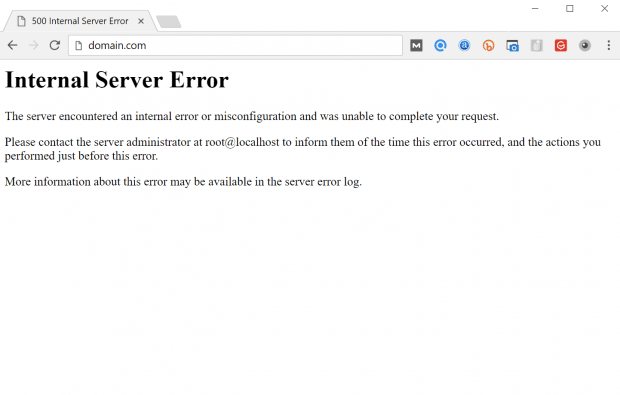
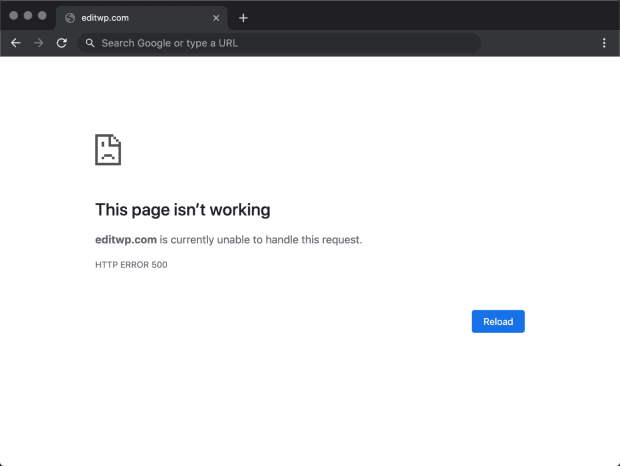
خطای سرور داخلی500 ، مختص وردپرس نیست و می تواند برای هر وب سایتی که روی سرور وب اجرا می شود، اتفاق بیفتد. از آنجا که این خطا یک خطای عمومی است، اطلاعاتی راجع به آن به توسعه دهنده داده نمی شود.
دلایل عمده خطای 500
خطای 500 ممکن است دلایل مختلفی داشته باشد. دلایلی مثل خطای برنامه نویسی در بخش های مختلف سایت، تداخل در کدهای موجود در صفحه، تغییر ساختار فایل htaccess. در دایرکتوری سایت و… . هنگامی که این خطا رخ می دهد ممکن است با عبارات زیر روبرو شویم:
-
500 Internal Server Error
-
HTTP 500 - Internal Server Error
-
Internal Server Error
-
HTTP 500 Internal Error
-
500 Error
-
HTTP Error 500
-
500. That's an error
چگونه Interal Server Error را رفع کنیم؟
این خطا هم مانند سایر خطاها ممکن است هم از سوی کاربر رخ دهد و هم از سمت مدیر سایت. در ادامه با آموزش رفع این خطا از سوی هر دو گروه در خدمت شما عزیزان هستیم.
رفع خطای 500 از سمت کاربر
اگر جزو کاربران سایت هستید و با ارور 500 Internal Server روبرو شدید، این کارها را انجام دهید تا این خطا را رفع کنید.
-
بارگذاری مجدد سایت
بارگذاری مجدد سایت همیشه یک راهکار خوب برای رفع ارورها است. شما می توانید در تلفن همراه با کلیک کردن بر دکمه بارگذاری مجدد یا همان Refresh و یا زدن دکمه F5 در کیبورد کامپیوترتان، صفحه را مجددا بارگذاری کرده تا مشکل پیش آمده حل شود. جالب است بدانید اگر ارور 500 Internal Server سمت سرور رخ داده باشد ممکن است به دلیل موقتی بودن با reload صفحه ارور دیگر برایتان نمایش داده نشود.
- پاک کردن حافظه پنهان مروگر
همان طور که می دانید به حافظه پنهان مرورگر کش گفته می شود و از آن برای بارگذاری سریع تر سایت ها استفاده می شود. پاک کردن کش یکی از راهکارهای کارگشا در حل مشکل 500 است؛ چرا که گاهی اوقات مشکلی در ارتباط با کش صفحه ای که قصد بازدید از آن را دارید به وجود می آید و این مشکل سبب نمایش خطای 500 می شود.
- حذف کوکی ها
کوکی به داده های بسیار کوچکی گفته می شود که هنگام بازدید شما از یک سایت به سمت مرورگرتان ارسال می شود. مشکلاتی که در ارسال کوکی ها رخ می دهد ممکن است خطای 500 را به وجود آورد و شما با حذف کوکی از مرورگرتان و راه اندازی مجدد آن، می توانید دوباره به وب سایت مدنظر این دفعه بدون کوکی قبلی متصل شوید.
با انجام کارهای بالا اگر باز هم خطای 500 برای شما نمایش داده می شود، راهکاری جز تماس با مدیر سایت پیش رویتان نیست.
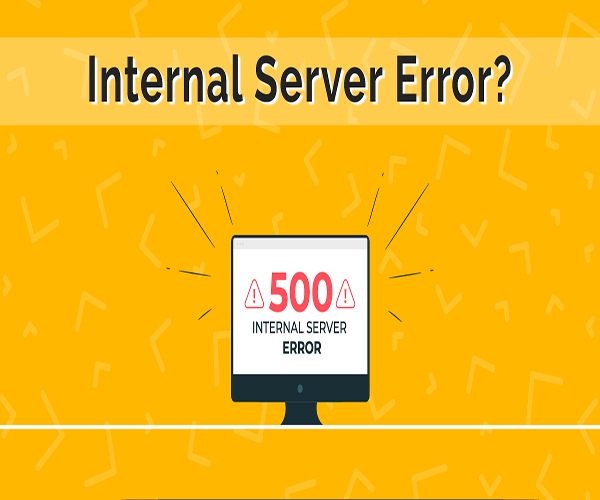
رفع خطای 500 Internal Server از سوی مدیر سایت
همان طور که گفته شد خطای 500 Internal Server ممکن است از سوی سرور رخ دهد که در این صورت برای مدیر سایت خبر بسیار بدی است. شما به عنوان مدیر سایت برای حل این مشکل می توانید کارهای زیر را انجام دهید.
- در مرحله اول فایل error-log را بررسی نموده و به خط آخر آن بروید. ممکن است دلیل پیغام خطا را مشاهده و بلافاصله مشکل را برطرف نمایید.
- وجود خطا در فایل wp-config.php
زمانی که دستور یا کدی در این فایل ایجاد شود، ممکن است با خطای 500 در وردپرس مواجه شوید. با مشاهده error logs میتوانید خطای موجود در این فایل را یافته و به حال آن بپردازید. چنانچه از بخش error logs نمیتوانید کاری کنید، به راحتی با مراجعه به فایل wp-config.php میتوانید کدهای ناشناخته را حذف کنید. (البته اگر به این فایل و کدها مسلط هستید).
-
ایجاد مشکل در فایل htaccess. و حل آن
این مشکل، مشکلی رایج نیست اما به هرحال ممکن است رخ داده و باعث نمایش خطای 500 در سایت شما شود. برای حل مشکلات فایل htaccess. با متخصصین برنامه نویسی سمت سرور یا پشتیبان هاست تان در ارتباط باشید.
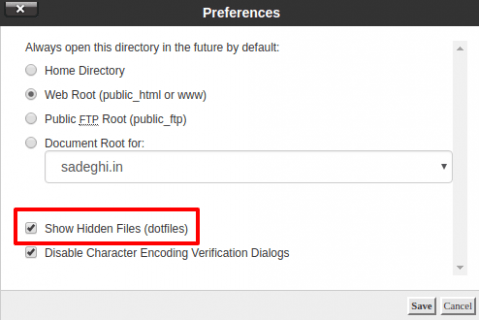
- افزایش حافظه PHP در هاست
گاهی اوقات پیغام خطای internal server 500 ممکن است به دلیل محدودیت در حافظه پی اچ پی رخ دهد.
در صورتی که از هاست اشتراکی استفاده می کنید و اسکریپت شما به مموری بیش از میزان اختصاص داده شده در هاست اشتراکی نیاز داشته باشد، طبیعتا راه حل رفع مشکل انتقال به هاست پربازدید ، سرور مجازی یا سرور اختصاصی می باشد.
- دسترسی پوشه ها و فایل ها را بررسی نمایید
اگر سایر موارد انجام شده تا به اکنون مشکل را حل نکرد، مشکل می تواند به دلیل عدم دسترسی صحیح پوشه ها یا فایل ها باشد. سطح دسترسی پوشه ها باید روی 755 و فایل ها روی 644 تنظیم شوند و زمانی که آنها به اشتباه یا به دلایل دیگر روی سطح دسترسی دیگری تنظیم می شوند، امکان وقوع internal server 500 وجود دارد.
به صورت کلی در خصوص تنظیم سطح دسترسی پوشه ها و فایل به صورت زیر عمل کنید:
-
تمام پوشه ها باید 755 باشند.
-
تمام فایل ها باید 644 باشند (wp-config.php استثناء است که شما می توانید آن را روی 440 یا 400 تنظیم کنید تا از خواندن آن توسط دیگر کاربران در سرور جلوگیری شود.)
-
دقت نمایید پوشه ها و فایل ها نباید هرگز روی 777 تنظیم شوند.
- فایل های اصلی وردپرس را دوباره نصب کنید
این امر برای فایل های اصلی وردپرس پس از عملکرد غیر صحیح، به ویژه در سایت های قدیمی تر که چندین بار سفارشی و به روز شده اند، غیر معمول نیست.
برای رفع پیغام خطا، نیاز است فایل های هسته وردپرس خود را به فایل های جدید تغییر دهید. نیازی به نصب مجدد وردپرس نیست، آخرین نسخه وردپرس را دانلود کرده و فایل را باز کنید. وارد محیط سی پنل شده و سپس به File Manager و پوشه public_html بروید. پوشه های wp-admin و wp-includes را که از فایل zip استخراج نمودید آپلود کنید، با این کار پوشه های جدید جایگزین پوشه های قدیمی خواهد شد.
در حقیقت با انجام این کار، پلاگین ها و تم های سایت را بازنویسی نخواهید کرد.
سایت خود را رفرش کنید اگر خطای internal server 500 مشاهده نشد به این معنا است که شما فایلهای سالم را جایگزین فایل های مخرب نمودید.
- غیرفعال کردن افزونه ها و قالب
نصب یا عدم بروزرسانی یک افزونه خاص در مواقعی موجب می شود خطای internal server error 500 در سایت شما ظاهر شود. همچنین در مواردی خاص، قالب سایت شما دارای کدهایی است که مشکل دار هستند و ارور 500 نتیجه ای است که از پردازش این کدها در سرور به وجود می آید.
در صورتی که به پیشخوان وردپرس دسترسی دارید کافی است کلیه افزونهها را انتخاب کرده و غیرفعال کنید. اما در غیر این صورت میتوانید وارد پوشه wp-content هاست خود شده و نام پوشه plugins را به نام دیگری مانند plugins1 تغییر دهید. بعد از تغییر نام(کلیک روی دکمه ذخیره) کلیه افزونهها غیرفعال میشوند. در این مرحله سایت را بررسی کنید، اگر مشکل برطرف شده باشد خطای ۵۰۰ وردپرس از سمت افزونهها است.
حال مجددا نام پوشه plugins را به همان حالت اصلی برگردانید و برای شناسایی افزونه مخرب، یک بار صفحهای که با خطای ۵۰۰ وردپرس مواجه شدید را بررسی کنید. بعد از اینکه با فعال کردن یک افزونه خطا رخ داد، افزونه مخرب شناسایی میشود که میتوانید آن را غیرفعال کرده و مشکل افزونه را برطرف کنید یا اینکه از افزونه جایگزین استفاده کنید.
نتیجه گیری کلی
همیشه وقتی با خطایی مواجه میشوید، تصمیم بگیرید اول آن را ریشهیابی کنید! چرا خطای 500 در سایت من مشاهده میشود؟
پس از آن به دنبال راهحل برای آن بگردید. 9 مرحله برای ریشهیابی و حل خطای 500 در وردپرس خدمت شما گفتیم و همچنین سه مرحله که باید به آن توجه شایانی کنید:
- بررسی فایل error logs
- با کمک inspect element میتوانید خطاهای سایت را در حالت آنلاین ببینید.
- ریشهیابی و یافتن منبع خطاها
اگر با همه توضیحات و تفاسیر نتیجه نداد، با پشتیبانی سرورتان تماس بگیرید.
» مطالب پیشنهادی
اگر به دنبال یک تیم معتبر و حرفه ای برای طراحی و پشتیبانی سایت هستید، گروه طراحی و سئو ایده نگاران ققنوس آماده خدمت رسانی به شما عزیزان می باشد. همچنین در سایت آپ سرور خدماتی همچون ثبت دامنه و فروش انواع هاست ایران و سرور مجازی صورت می پذیرد و شما عزیزان می توانید در صورت نیاز از خدمات باکیفیت ما بهره مند شوید.